Ce este o unitate mapată?
O unitate mapată este doar o comandă rapidă către o unitate care se află fizic pe un diferit calculator.
Comanda rapidă de pe computer arată exact ca una pentru un local hard disk (precum unitatea C) cu propria literă atribuită și se deschide ca și cum ar fi, dar toate fișierele din unitatea mapată sunt de fapt stocate fizic pe alt computer.
Este similară cu o comandă rapidă pe care o puteți avea pe desktop, cum ar fi cea folosită pentru a deschide un fișier imagine în dosarul Fotografii, dar este folosită în schimb pentru a accesa ceva dintr-un diferit calculator.

Unitățile mapate pot fi folosite pentru a ajunge la resurse de pe un alt computer din rețeaua locală, precum și la fișiere de pe un site web sau server FTP.
Drive-uri locale vs. Unități mapate
Un fișier stocat local pe computerul dvs. poate arăta cam așa, unde a fișier DOC este stocat într-un folder de pe unitatea dvs. C:
C:\Project_Files\template.doc.
Pentru a oferi altor persoane din rețea acces la acest fișier, l-ați partaja, făcându-l accesibil printr-o cale ca aceasta (unde „FileServer” este numele computerului dvs.):
\\FileServer\Shared\Project_Files\template.doc.
Pentru a facilita accesul la resursa partajată, ați putea cere altora să creeze o unitate mapată pe computer folosind calea de mai sus, cum ar fi P:\Project_Files, făcându-l să arate identic cu un hard disk local sau USB dispozitiv atunci când este pe acel alt computer.
În acest exemplu, utilizatorul de pe celălalt computer ar putea pur și simplu deschide P:\Project_Files pentru a avea acces la toate fișierele din acel folder în loc să fie nevoit să răsfoiască o colecție mare de foldere partajate pentru a găsi fișierele pe care le doresc.
Avantajele utilizării unităților mapate
Deoarece unitățile mapate oferă iluzia că datele sunt stocate local pe computerul tău, așa este perfect pentru stocarea fișierelor mari sau a colecțiilor mari de fișiere, în altă parte care are mai greu spațiu de conducere.
De exemplu, dacă aveți o tabletă mică pe care o utilizați mult, dar aveți un computer desktop în rețeaua dvs. de acasă cu un hard disk mult mai mare, care stochează fișiere într-un folderul partajat de pe computerul desktop și maparea acelei locații partajate la o literă de unitate pe tabletă vă oferă acces la mult mai mult spațiu decât ați avea altfel acces la.
niste servicii de backup online acceptă copierea de rezervă a fișierelor de pe unitățile mapate, ceea ce înseamnă că puteți face copii de siguranță nu numai de pe computerul local, ci și de la orice fișier pe care îl accesați printr-o unitate mapată.
La fel, unii programe locale de backup vă permit să utilizați o unitate mapată ca și cum ar fi un HDD extern sau o altă unitate atașată fizic. Acest lucru vă permite să faceți copii de siguranță ale fișierelor prin rețea pe un dispozitiv de stocare diferit al unui computer.
Un alt avantaj este că mai multe persoane pot partaja accesul la aceleași fișiere. Aceasta înseamnă că datele pot fi partajate între colegii de muncă sau membrii familiei fără a fi nevoie să trimiteți e-mailuri înainte și înapoi atunci când sunt actualizate sau modificate.
Limitările unităților mapate
Unitățile mapate depind în întregime de o rețea funcțională. Dacă rețeaua este întreruptă sau conexiunea dvs. la computerul care servește fișierele partajate nu funcționează corect, nu veți avea acces la ceea ce este stocat prin unitatea mapată.
Utilizarea unităților mapate în Windows
Pe computerele Windows, puteți vedea unitățile mapate în prezent, precum și puteți crea și elimina unități mapate, prin File Explorer/Windows Explorer. Acesta este cel mai ușor deschis cu WIN+E scurtătură.
De exemplu, cu Acest PC deschis în Windows 10 și Windows 8, puteți deschide și șterge unitățile mapate și Hartă unitatea de rețea butonul este modul în care vă conectați la o nouă resursă la distanță din rețea. Pași pentru versiunile mai vechi de Windows sunt putin diferite.
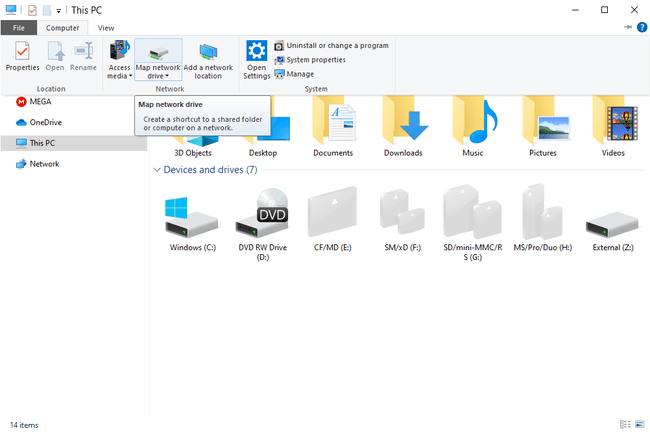
O modalitate avansată de a lucra cu unitățile mapate în Windows este cu comanda net use. Urmați acel link pentru a afla mai multe despre cum să manipulați unitățile mapate prin Windows Prompt de comandă, ceva care poate fi chiar transferat în scripturi, astfel încât să puteți crea și șterge unități mapate cu a BĂŢ fişier.
Harta vs. montură
Deși ar putea părea similare, fișierele de cartografiere și montare nu sunt la fel. În timp ce maparea fișierelor vă permite să deschideți fișiere de la distanță ca și cum ar fi fost stocate local, montarea unui fișier vă permite să deschideți un fișier ca și cum ar fi un folder. Este obișnuit să montezi formate de fișiere imagine, cum ar fi ISO sau arhive de rezervă ale fișierelor.
De exemplu, dacă ați descărcat Microsoft Office în format ISO, nu puteți doar să deschideți fișierul ISO și să intenționați ca computerul să înțeleagă cum să instalați programul. În schimb, puteți monta fișierul ISO pentru a păcăli computerul să creadă că este un disc pe care l-ați introdus în unitate de disc.
Apoi, puteți deschide fișierul ISO montat la fel ca orice disc și să răsfoiți, să copiați sau să instalați fișierele acestuia, deoarece procesul de montare a deschis și afișat arhiva ca un folder.
FAQ
-
Cum șterg o unitate mapată?
Deschideți File Explorer și selectați Acest PC din panoul din stânga. Apoi, sub Locații de rețea, faceți clic dreapta pe unitatea mapată pe care doriți să o ștergeți și selectați Deconectat.
-
Cum găsesc adresa IP a unei unități de rețea mapate?
Pentru a găsi adresa IP a computerului țintă al unei unități de rețea mapate, deschideți promptul de comandă și tastați ping [numele computerului] -4 într-o fereastră nouă. Veți vedea adresa IP pentru unitatea de rețea.
